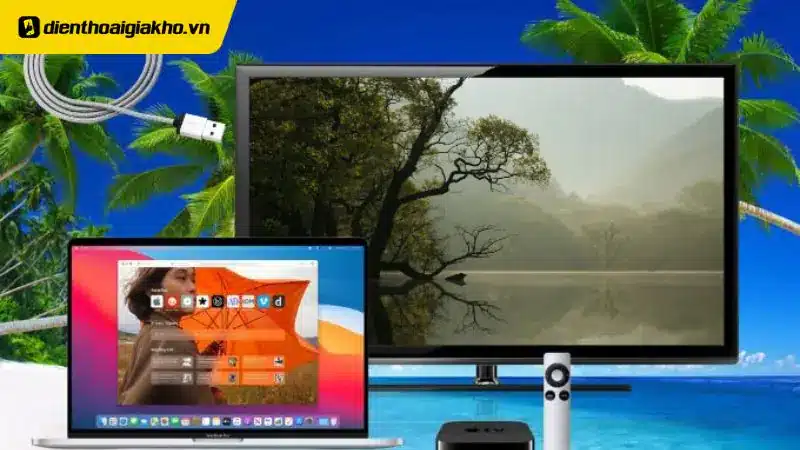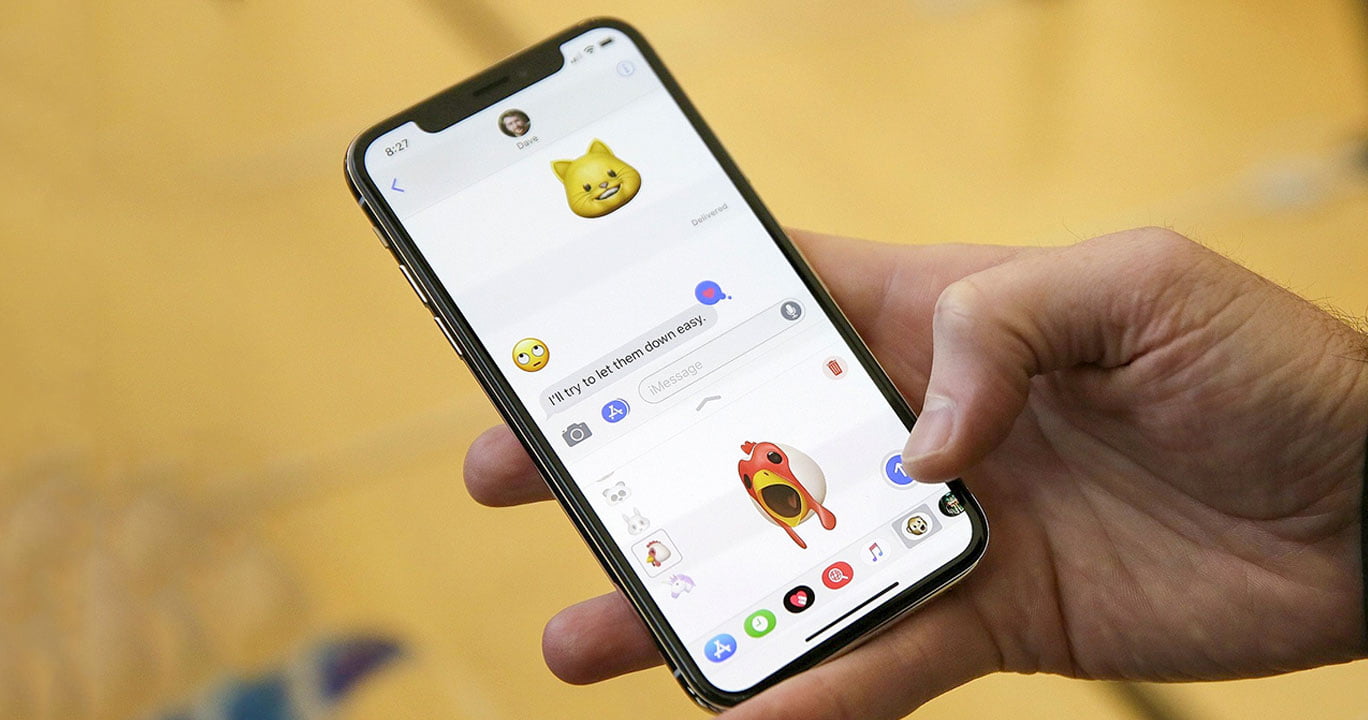Phản chiếu màn hình laptop lên tivi được rất nhiều người quan tâm bởi nó giúp trải nghiệm của bạn được nâng lên một tầm cao mới. Nếu bạn là người dùng Macbook và đang tìm cách kết nối chiếc laptop của mình với tivi thì đừng bỏ lỡ bài viết này. Vì ngay bây giờ, ĐIện Thoại Giá Kho sẽ hướng dẫn các bạn cách kết nối Macbook với tivi qua HDMI chỉ với vài thao tác đơn giản.
Nâng tầm trải nghiệm công việc và giải trí với MacBook Air mạnh mẽ, đẳng cấp:
Xem nhanh
Cách kết nối Macbook với tivi qua HDMI
High-Definition Multimedia Interface (viết tắt: HDMI) có nghĩa là giao diện đa phương tiện độ phân giải cao. Theo đó, chỉ với một sợi dây cáp là bạn đã có thể dễ dàng truyền tải bất kỳ nội dung nào từ màn hình của Macbook lên tivi.
Trên thị trường có rất nhiều dòng Macbook khác nhau, có dòng sẽ được trang bị cổng HDMI, có dòng thì không. Nhưng dù là dòng máy nào thì chúng ta vẫn có thể sử dụng HDMI để kết nối máy với tivi, chỉ là cách thực hiện sẽ có sự khác nhau. Tùy vào dòng máy mà chúng ta sẽ có hai cách để kết nối Macbook với tivi qua HDMI, cùng tìm hiểu dưới đây nhé:
Macbook có cổng HDMI
Một số dòng Macbook được Apple trang bị cổng HDMI có thể kể đến như: Macbook Pro 16 inch, Macbook Pro 13 inch. Với những loại máy được Apple trang bị cổng này thì cách kết nối vô cùng đơn giản:

- Bước 1: Cắm hai đầu của sợi dây cáp, một vào cổng HDMI của Macbook, đầu thứ hai cắm vào tivi.
- Bước 2: Tiếp theo chọn đầu vào dữ liệu HDMI cho tivi sẽ kết nối tương ứng với cổng HDMI đã cắm > Nhấn chọn nút Input, Source.
- Bước 3: Cuối cùng chọn tiếp HDMI là xong.
Macbook có cổng Thunderbolt hoặc Mini DisplayPort
Bạn đừng vội cho rằng máy không có cổng HDMI thì không thể kết nối được. Với những dòng máy chỉ có cổng Thunderbolt hay Mini DisplayPort vẫn có thể kết nối HDMI. Theo đó, để thực hiện phương pháp này bạn cần phải chuẩn bị cáp HDMI và bộ Adapter để chuyển đổi sang HDMI.

- Bước 1: Đầu tiên hãy tiến hành cắm dây HDMI vào đầu HDMI trên bộ chuyển đổi. Một đầu cắm vào cổng Thunderbolt hoặc Mini DisplayPort trên Macbook, đầu còn lại cắm vào tivi.
- Bước 2: Tiếp theo chọn đầu vào dữ liệu HDMI trên tivi tương ứng với cổng HDMI đã cắm > Nhấn chọn Input, Source.
- Bước 3: Cuối cùng chọn tiếp HDMI là hoàn tất.
Cách bật chế độ phát song song
Sau khi đã hoàn tất các thao tác trên, việc tiếp theo bạn cần phải làm đó là chọn chế độ phát song song giữa Macbook và tivi, đây là cách kết nối Macbook với tivi qua HDMI mà bạn bắt buộc phải thực hiện để nội dung được truyền tải đầy đủ.

- Bước 1: Tại Menu chính của máy hãy click chọn System Settings.
- Bước 2: Tiếp tục đi đến Display
- Bước 3: Tại mục Arrangement hãy chọn Mirror Displays. Như vậy là bất kỳ thao tác nào của bạn trên Macbook từ bây giờ sẽ hiển thị trên màn hình tivi.
Cách phát âm thanh từ laptop ra tivi
Sau khi đã hoàn tất việc phát song song hình ảnh của laptop và tivi thì bước tiếp theo bạn cần bật tính năng phát âm thanh nữa là xong. Đặc biệt nếu bạn xem phim, nghe nhạc, chơi game… thì càng không thể quên thao tác này.

- Bước 1: Tại giao diện chính của Macbook hãy ấn chọn System Settings.
- Bước 2: Tiếp theo chọn Sound.
- Bước 3: Tại mục Output bạn chỉ cần chọn tên tivi muốn phát âm thanh là hoàn tất.
Bây giờ bạn có thể thoải mái trải nghiệm mọi nội dung trên tivi với hình ảnh phóng to gấp nhiều lần, màu sắc chân thực, âm thanh to, sống động.
Lợi ích của việc kết nối Macbook với tivi
ưViệc kết nối Macbook với tivi qua HDMI là cách để phản chiếu mọi nội dung trên laptop như phim ảnh, game, chương trình ca nhạc… lên màn hình lớn. Điều này giúp tầm nhìn của bạn được mở rộng, nâng cao trải nghiệm khi sử dụng. Như vậy, bạn sẽ không cần đầu tư quá nhiều tiền cho một chiếc laptop có màn hình lớn nữa.

Có thể dễ dàng thấy, mặc dù tivi có kết nối internet nhưng những hoạt động trên tivi vẫn bị hạn chế, như chơi game, truy cập vào các trang web, trình chiếu slide… Chính vì vậy, dù là trong công việc, học tập hay giải trí thì việc kết nối máy tính với tivi đều vô cùng cần thiết.
Trong công việc, hiện nay các công ty cũng đang dần chuyển qua sử dụng tivi thay cho máy chiếu bởi tính tiện lợi, gọn gàng. Thay vì phải cần đến màn hình, máy chiếu, dây kết nối thì giờ đây bạn chỉ cần duy nhất một sợi dây cáp là xong.
Trên đây là các thao tác giúp bạn kết nối Macbook với tivi qua HDMI một cách đơn giản. Hy vọng các bạn sẽ áp dụng thành công để có những phút giây thư giãn thoải mái bên gia đình và bạn bè. Hẹn gặp lại các bạn trong những bài viết bổ ích khác tại Trang Tin Công Nghệ của chúng mình nhé!
Đọc thêm:
- Bật mí cách khắc phục laptop bị đơ không sử dụng được hiệu quả nhất
- Bật mí cách reset Macbook, khôi phục cài đặt gốc như mới mua
- Sửa lỗi laptop lên nguồn nhưng không lên màn hình hiệu quả nhất 2024
Địa chỉ showroom của Điện Thoại Giá Kho tại TP. HCM
120 Nguyễn Thị Thập, Phường Tân Thuận, TP. HCM
947 Quang Trung, Phường An Hội Tây, TP. HCM
1247 Đường 3 Tháng 2, Phường Minh Phụng, TP. HCM
121 Chu Văn An, Phường Bình Thạnh, TP. HCM